मैंने हाल ही में iPhone पर शॉर्टकट ऐप का उपयोग करने की मूल बातें कवर की हैं। उस पोस्ट में, मैंने बताया कि यह ऐप क्या है, यह कैसे काम करता है, और आप इसका उपयोग अपनी उत्पादकता और सुविधा को बढ़ाने के लिए कैसे कर सकते हैं। आज, हम वर्तमान में उपलब्ध सर्वोत्तम iPhone शॉर्टकट्स के बारे में जानेंगे।
यदि आप शॉर्टकट के लिए नए हैं, तो उम्मीद है कि यह पोस्ट आपको अपने स्वयं के शॉर्टकट बनाना शुरू करने के लिए बहुत प्रेरणा देगी। और अगर आपको अपना खुद का बनाने की परवाह नहीं है, तो चिंता न करें! आपके पास अपने iPhone पर दस महान हैं, इसलिए आपको कोई भी बनाने की आवश्यकता नहीं है।
इस पोस्ट के लिए शोध करते समय, मैंने महसूस किया कि बहुत सारे लेख सिर्फ यह बताते हैं कि शॉर्टकट क्या करता है। वे आपको यह नहीं बताते कि यह कैसे काम करता है या इसे स्वयं कैसे बनाना है।
अब, आप केवल ऑनलाइन लिंक से शॉर्टकट डाउनलोड कर सकते हैं। यह आपके iPhone में शॉर्टकट जोड़ने का एक शानदार तरीका है जिसे आप स्वयं नहीं बना सकते हैं। लेकिन जब आपके पास यह सब होता है, तो यह महसूस कर सकता है कि नए शॉर्टकट प्राप्त करने का यही एकमात्र तरीका है।
हालाँकि, मैं चाहता हूँ कि आप ऐसा महसूस करें कि आप अपने स्वयं के महान शॉर्टकट भी बना सकते हैं। तो प्रत्येक शॉर्टकट के साथ यह कैसे काम करता है इसका एक संक्षिप्त विवरण होगा। मैं यह नहीं समझाऊंगा कि प्रत्येक शॉर्टकट को चरण-दर-चरण कैसे बनाया जाए क्योंकि आप केवल शॉर्टकट डाउनलोड कर सकते हैं और अपने लिए इसके चरणों को देख सकते हैं। लेकिन मैं चाहता हूं कि आप यह समझें कि ये कैसे काम करते हैं ताकि आप उनसे विचारों और तकनीकों की नकल और चोरी कर सकें।
ठीक है, चलिए शुरू करते हैं! ये 2021 में सबसे अच्छे iPhone शॉर्टकट हैं।
अंतर्वस्तु
- IPhone में अविश्वसनीय शॉर्टकट कैसे जोड़ें
-
2021 में 10 सर्वश्रेष्ठ iPhone शॉर्टकट
- 1. Amazon पर उसके बारकोड का उपयोग करके कोई उत्पाद ढूंढें
- 2. किसी भी पते के लिए यात्रा का समय तुरंत प्राप्त करें
- 3. सबसे अच्छे iPhone शॉर्टकट में से एक के साथ अपने iPhone में YouTube वीडियो डाउनलोड करें
- 4. निकटतम कॉफी शॉप, मूवी थियेटर, गैस स्टेशन आदि के लिए दिशा-निर्देश प्राप्त करें
- 5. Spotify प्लेलिस्ट को Apple Music में कॉपी करें
- 6. सर्वश्रेष्ठ iPhone शॉर्टकट के साथ अपनी तस्वीरों से तुरंत एक कोलाज बनाएं
- 7. एक बेहतर लो पावर मोड शॉर्टकट आपकी बैटरी बचा सकता है
- 8. सबसे अच्छे iPhone शॉर्टकट में से किसी एक का उपयोग करके अपने iPhone को तुरंत सुरक्षा कैमरे में बदलें
- 9. पासवर्ड साझा किए बिना अपना वाईफाई साझा करें
- 10. शाज़म और सर्वश्रेष्ठ iPhone शॉर्टकट का उपयोग करके अपनी पसंद की प्लेलिस्ट में एक गीत को पहचानें और जोड़ें
-
आज ही सर्वश्रेष्ठ iPhone शॉर्टकट का उपयोग करना और बनाना शुरू करें
- संबंधित पोस्ट:
IPhone में अविश्वसनीय शॉर्टकट कैसे जोड़ें
सबसे पहले, इससे पहले कि आप अपने iPhone में शॉर्टकट डाउनलोड कर सकें, आपको अपने iPhone पर अविश्वसनीय शॉर्टकट सक्षम करने होंगे।
एक अविश्वसनीय शॉर्टकट एक शॉर्टकट रूटीन है जिसे किसी ने आपके साथ साझा किया है। आप अपने द्वारा बनाए गए शॉर्टकट को लिंक के रूप में साझा कर सकते हैं जिन पर अन्य क्लिक कर सकते हैं।
इन शॉर्टकट्स का उपयोग करने के लिए आपको अपने iPhone को अनुमति देने का कारण यह है कि वे वायरस हो सकते हैं। शॉर्टकट ऐप की आपके iPhone की सेटिंग, फ़ाइलों और ऐप्स तक बहुत अधिक पहुंच होती है। इसका मतलब है कि आप अनजाने में एक अविश्वसनीय शॉर्टकट डाउनलोड कर सकते हैं जो आपकी तस्वीरों की जासूसी करता है, आपके आईफोन को क्रैश कर देता है, जानकारी को हटा देता है, और इससे भी बदतर।
मैं यह नहीं कहता कि आपको अविश्वसनीय शॉर्टकट का पूरी तरह से उपयोग करने से मना कर दूं। जैसा कि मैंने अभी ऊपर दिए गए अनुभाग में बताया है, वे शॉर्टकट ऐप की एक बड़ी विशेषता हैं। हालांकि, आपको सावधान रहने की जरूरत है। उन स्रोतों से शॉर्टकट डाउनलोड न करें जिन पर आपको भरोसा नहीं है।
इस सर्वश्रेष्ठ iPhone शॉर्टकट पोस्ट के लिए, मैंने आपके लिए इस सूची के सभी शॉर्टकट का पहले ही परीक्षण और डाउनलोड कर लिया है। तो वे उपयोग करने के लिए सुरक्षित से अधिक होना चाहिए।
अपने iPhone पर अविश्वसनीय शॉर्टकट सक्षम करने के लिए, खोलें समायोजन ऐप, नीचे स्क्रॉल करें शॉर्टकट ऐप सेटिंग्स और इसे टैप करें, फिर सक्षम करें अविश्वसनीय शॉर्टकट की अनुमति दें.

और बस! आप अपने iPhone के साथ अविश्वसनीय शॉर्टकट का उपयोग शुरू करने के लिए तैयार हैं।
2021 में 10 सर्वश्रेष्ठ iPhone शॉर्टकट
सबसे अच्छे iPhone शॉर्टकट की हमारी सूची में सबसे पहले वह है जो शॉर्टकट ऐप के साथ जो संभव है उसकी सीमाओं को धक्का देता है। जैसा कि शीर्षक से पता चलता है, यह शॉर्टकट आपको किसी भी बारकोड को स्कैन करने और अमेज़ॅन पर उसी उत्पाद को तुरंत खोजने की अनुमति देता है।
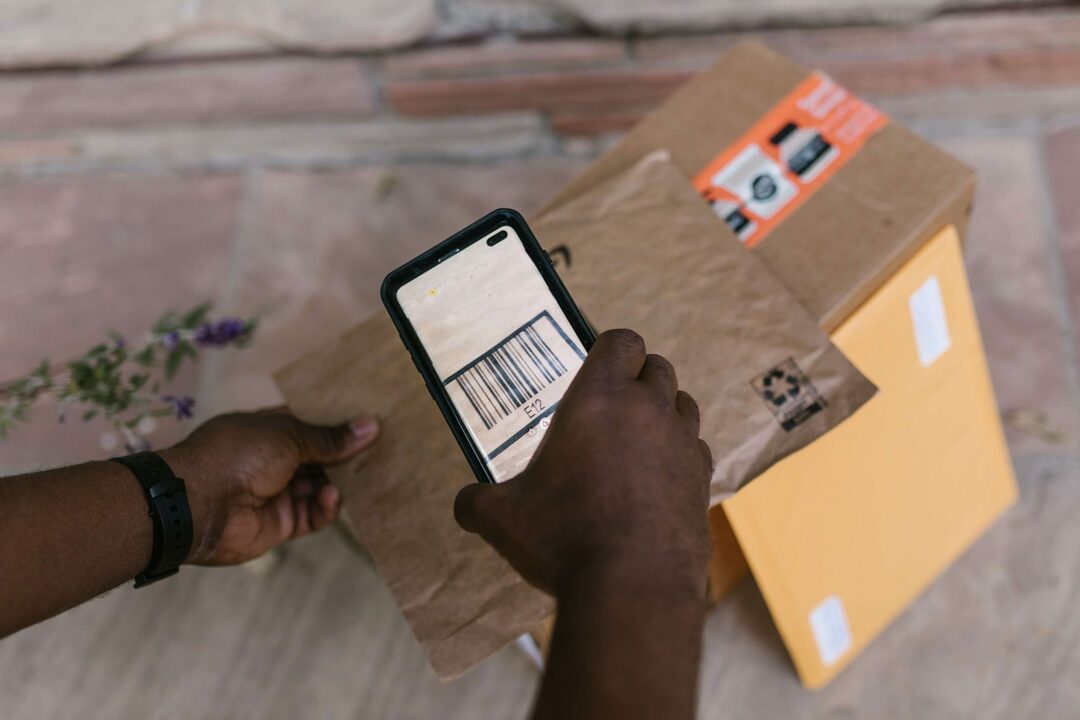
मुझे यकीन है कि मुझे आपको यह बताने की ज़रूरत नहीं है कि यह मददगार क्यों है। आप इसका उपयोग किराने की दुकान पर कीमतों की तुलना करने के लिए कर सकते हैं, घर पर आपके पास मौजूद उत्पाद को जल्दी से पुन: व्यवस्थित कर सकते हैं, या ऐसा उत्पाद ढूंढ सकते हैं जिसका नाम आप नहीं जानते हैं।
यदि आप इस शॉर्टकट के चरणों से गुजरते हैं, तो आप देखेंगे कि इसकी स्पष्ट जटिलता के बावजूद, इसमें शामिल चरण बहुत सीधे हैं।
यह वर्कफ़्लो सबसे पहले आपके iPhone के कैमरे का उपयोग करके बारकोड का पता लगाता है। यह फिर उस बारकोड को एक वेरिएबल को असाइन करता है ताकि शॉर्टकट उस बारकोड को पूरे रूटीन में याद कर सके।
फिर, शॉर्टकट एक वेबसाइट का उपयोग करता है जो आपको बारकोड जानकारी देखने की अनुमति देता है। यह शॉर्टकट ऐप का वास्तव में शक्तिशाली एप्लिकेशन है क्योंकि यह अनिवार्य रूप से शॉर्टकट ऐप में कार्यक्षमता जोड़ता है जो अन्यथा नहीं होता। यह एक सुपर चालाक समाधान है।
एक बार जब शॉर्टकट उस वेबसाइट पर बारकोड ढूंढ लेता है, तो वह उस वेबसाइट से जानकारी खींच लेता है जो उस बारकोड से जुड़े उत्पाद को खोजने योग्य बना देगा। फिर, यह आपसे पूछता है कि आप किस बाज़ार में उत्पाद ढूंढना चाहेंगे। एक बार जब आप चुनते हैं, तो यह उत्पाद के लिए उस बाज़ार की खोज करता है और आपको उस ऐप/वेबसाइट पर लाता है।
मेरे लिए, यहां बड़ी बात यह याद रखना है कि आप अपने शॉर्टकट की कार्यक्षमता बढ़ाने के लिए वेब ऐप्स का उपयोग कर सकते हैं। यह एक उन्नत तकनीक है, लेकिन यह आपको स्क्रिप्टिंग में बहुत समय बचा सकती है। और यदि आप नहीं जानते कि कोड कैसे लिखना है, तो वेब ऐप्स आपको उन चीजों को पूरा करने में मदद कर सकते हैं जो आप अन्यथा नहीं कर सकते।
सर्वश्रेष्ठ iPhone शॉर्टकट की हमारी सूची में अगला एक और सीधी दिनचर्या है जिसे आप दैनिक उपयोग कर सकते हैं।
आप एक पता चुनें और संदर्भ मेनू से इस शॉर्टकट को चलाएं (लंबे समय तक दबाएं या राइट-क्लिक करें)। जब आप इसे चलाते हैं, तो यह पते को मानचित्र में डाल देगा, आपके वर्तमान स्थान से उस पते पर ड्राइविंग समय ले लेगा, और फिर आपको ड्राइविंग समय लौटा देगा।
यह देखने का एक शानदार तरीका है कि कोई पता संदेश, Google खोज, येल्प, व्यवसाय की वेबसाइट, आदि से कितनी दूर है। आप स्वयं मैप्स ऐप में पता खींचने की आवश्यकता के बिना ड्राइव का समय प्राप्त कर सकते हैं।
जैसा कि उल्लेख किया गया है, यह दिनचर्या बहुत सरल है। यह आपके द्वारा चुने गए पाठ से पता खींचता है, इसे मानचित्र पर भेजता है और अंतर्निहित मानचित्र क्रियाओं का उपयोग करके ड्राइविंग समय को पकड़ लेता है, और आपको एक सूचना भेजता है जो आपको ड्राइविंग समय दिखाता है।
यह तब आपको शॉर्टकट को बंद करने या उस पते पर नेविगेट करने का विकल्प देता है। यदि आप उस पते पर नेविगेट करना चुनते हैं, तो यह केवल पता चर को मानचित्र पर भेजता है और दिशा-निर्देश प्राप्त करता है।
दो कारक इस शॉर्टकट को सीखने में सहायक बनाते हैं।
पहला यह है कि यह दिखाता है कि आप ऐप्स को स्विच किए बिना तत्काल उपयोगी जानकारी प्रदर्शित करने के लिए सिस्टम नोटिफिकेशन का उपयोग कैसे कर सकते हैं। आप इस सिद्धांत का उपयोग इसी तरह के काम करने के लिए कर सकते हैं जैसे किसी फिल्म या गाने के लिए रन टाइम का पता लगाना।
यहां काम पर दूसरा दिलचस्प कारक यह है कि यह कैसे उपयोग करता है शॉर्टकट इनपुट कार्यप्रवाह शुरू करने के लिए चर। उपरोक्त अमेज़ॅन शॉर्टकट के विपरीत, यह आपसे कोई इनपुट नहीं मांगता है। यह उस समय से इनपुट लेता है जब आप इसे चलाते हैं और शॉर्टकट को पूरा करने के लिए इसका उपयोग करते हैं। यह इसे अधिक सहज और स्वाभाविक महसूस कराता है, जैसे कि यह एक अंतर्निहित iOS सुविधा हो।
आपको मुझे यह समझाने की आवश्यकता नहीं है कि यह शॉर्टकट सबसे अच्छे iPhone शॉर्टकट में से एक क्यों है। YouTube वीडियो डाउनलोड करना कुछ ऐसा है जिसे हम सभी कम से कम एक बार करना चाहते हैं। YouTube वीडियो को डेस्कटॉप कंप्यूटर पर सहेजने का तरीका खोजना बहुत कठिन नहीं है (यहाँ पढ़ें), लेकिन अधिकांश सहमत होंगे कि iPhone पर ऐसा करना कठिन है।
खैर, अब और नहीं! यह शॉर्टकट आपको बहुत अधिक परेशानी के बिना ऐसा करने की अनुमति देता है। हालांकि, इस वर्कफ़्लो का उपयोग करने से पहले यह ध्यान दिया जाना चाहिए कि किसी भी YouTube वीडियो को डाउनलोड करना अवैध है, जो आपके पास नहीं है। मैं अनुशंसा नहीं कर रहा हूं कि कोई भी ऐसे YouTube वीडियो डाउनलोड करें जिनके अधिकार उनके पास नहीं हैं।
इससे पहले कि आप इस शॉर्टकट को चला सकें, आपको मुफ्त डाउनलोड भी करना होगा स्क्रिप्ट अपने iPhone या iPad के लिए ऐप। शॉर्टकट के एक हिस्से को चलाने के लिए इसकी आवश्यकता होती है।
एक बार जब आप इसे इंस्टॉल कर लेते हैं, तो आप YouTube ऐप से वीडियो या ऑडियो प्रारूप में YouTube वीडियो डाउनलोड कर सकते हैं। बस टैप करें साझा करना YouTube वीडियो के नीचे बटन दबाएं, फिर टैप करें अधिक, उसके बाद चुनो जयदी विकल्पों में से। "JAYD" "जस्ट अदर यूट्यूब डाउनलोडर" के लिए एक संक्षिप्त शब्द है।
जब आप पहली बार इस शॉर्टकट को चलाते हैं, तो आपको इस शॉर्टकट के लिए बहुत सारी अनुमतियाँ देने के लिए भी कहा जाएगा। ऐसा इसलिए है क्योंकि इसे YouTube ऐप से विभिन्न वेब ऐप पर डेटा भेजने के साथ-साथ वीडियो और ऑडियो को आपके फ़ोटो ऐप में सहेजने में सक्षम होना चाहिए। इन सभी के लिए अनुमति की आवश्यकता होती है क्योंकि इसका उपयोग दुर्भावनापूर्ण उद्देश्यों के लिए किया जा सकता है।
जयद कैसे काम करता है
यह अब तक मेरे सामने आए सबसे जटिल शॉर्टकट्स में से एक है। ऐसा लगता है कि इसे किसी प्रोग्रामर ने बहुत विशेषज्ञता के साथ लिखा था। इसलिए मैं यह उम्मीद नहीं करता कि आप अनिवार्य रूप से उस स्तर पर होंगे जहां आप इस स्तर पर एक शॉर्टकट बना सकते हैं। यदि आप इस तरह एक शॉर्टकट लिख सकते हैं, तो आपको मुझसे सलाह लेने की आवश्यकता नहीं है।
सर्वश्रेष्ठ iPhone शॉर्टकट की इस सूची में इस वर्कफ़्लो से कई सबक लिए जा सकते हैं।
पाठ एक, शॉर्टकट ऐप सरल हो सकता है, लेकिन इसका मतलब यह नहीं है कि आपके शॉर्टकट सरल होने चाहिए। मैंने पहले उल्लेख किया है कि जब स्वचालन प्लेटफार्मों की बात आती है, तो शॉर्टकट बहुत बुनियादी हैं। कोडिंग अनुभव के बिना, मुझे लगता है कि यह अधिकांश उपयोगकर्ताओं के लिए एक नवीनता ऐप के ठीक ऊपर है।
यह हमें पाठ दो में लाता है, जो यह है कि यदि आप करना कोड लिखना जानते हैं, शॉर्टकट ऐप की संभावनाओं का नाटकीय रूप से विस्तार होता है। आप केवल अपनी रचनात्मकता और अनुभव से सीमित हैं।
इस शॉर्टकट का तीसरा पाठ, एक बार फिर, वेब ऐप्स और तृतीय-पक्ष ऐप्स का महत्व है। यह ऐप अपने लक्ष्यों को पूरा करने के लिए इन दोनों पर निर्भर है। फिर से, अनुभव आपको यहां क्षमताओं को थोड़ा निर्देशित करेगा क्योंकि आप किसी भी ऐसे ऐप के बारे में नहीं जानते हैं जो आपके लिए आवश्यक लक्ष्यों को पूरा कर सके। लेकिन शोध के साथ-साथ रेडिट और स्टैक एक्सचेंज पर पोस्ट करने से आपको रास्ते में मदद मिलनी चाहिए।
सबसे अच्छे iPhone शॉर्टकट की हमारी सूची में चौथे नंबर पर आना वह है जिसका आप शायद हर बार कार में उपयोग करेंगे। यह आपको केवल कमांड चलाकर निकटतम गैस स्टेशन तक दिशा-निर्देश प्राप्त करने की अनुमति देता है, चाहे आप कहीं भी हों।

यदि आप बहुत आसानी से चाहते हैं तो आप इस शॉर्टकट को संशोधित कर सकते हैं। बस "गैस" कीवर्ड को अपनी पसंद के कीवर्ड से बदलें। उदाहरण के लिए, आप इसे "मूवी थियेटर", "कॉफी शॉप" या "थ्रिफ्ट स्टोर" में बदल सकते हैं।
आप जो कुछ भी कीवर्ड के रूप में डालते हैं, यह शॉर्टकट आपको तुरंत उस प्रकार के व्यवसाय के लिए मानचित्र खोज परिणामों से आस-पास के स्थानों की एक सूची प्राप्त करेगा। बस सुनिश्चित करें कि आप अपनी पसंद के कीवर्ड को दर्शाने के लिए इस शॉर्टकट का नाम बदलते हैं! और, यदि आप चाहें, तो आप अपनी पसंद के प्रत्येक प्रकार के स्थान के विकल्प के साथ इस शॉर्टकट को डुप्लिकेट भी कर सकते हैं।
मेरी राय में, यह शॉर्टकट आपके होम स्क्रीन पर सिरी कमांड या विजेट के रूप में सबसे अच्छा काम करेगा। इसलिए सुनिश्चित करें कि नाम एक ऐसा वाक्यांश है जिसे आप आसानी से याद कर सकते हैं और ड्राइविंग करते समय सिरी को दोहरा सकते हैं।
पिछले शॉर्टकट के विपरीत, यह सरलता की वापसी है। यह इस बात का एक बेहतरीन उदाहरण है कि आप चर और न्यूनतम इनपुट के साथ कितना कुछ कर सकते हैं। आप इस शॉर्टकट को स्वयं भी संशोधित कर सकते हैं ताकि यह स्वचालित रूप से आपके लिए स्थान चुन सके, या आप चरणों के इस सेट को किसी अन्य शॉर्टकट में पेस्ट कर सकते हैं जिस पर आप काम कर रहे हैं जिसके लिए उपयोगकर्ता से पूछना होगा स्थान।
अगला सबसे अच्छा iPhone शॉर्टकट में से एक है जो मुझे यकीन है कि आप में से कई लोगों ने चाहा होगा कि आपके पास एक बिंदु या किसी अन्य पर था। यह Spotify प्लेलिस्ट के लिए URL लेता है और फिर स्वचालित रूप से उन प्लेलिस्ट की सामग्री को आपकी Apple Music लाइब्रेरी में कॉपी कर लेता है।
मैंने my. में पहले SongShift नामक एक ऐप को कवर किया है फरवरी 2021 के लिए सर्वश्रेष्ठ iOS ऐप्स यह आपके लिए ऐसा कर सकता है यदि आप उस मार्ग पर जाना पसंद करते हैं। हालाँकि, इस शॉर्टकट का उपयोग करने का अर्थ है कि आपको किसी तृतीय-पक्ष ऐप पर निर्भर रहने या भुगतान करने की आवश्यकता नहीं है।
मेरे लिए, इस शॉर्टकट की शारीरिक रचना का सार यह है कि यह कैसे पाठ में हेरफेर और उपयोग कर सकता है। इसके कई चरण हैं जहां यह अनुक्रम में पाठ को एकत्रित, प्रतिस्थापित, विभाजित, संयोजन और मिलान कर रहा है।
इस प्रकार यह आपके Apple Music खाते पर Spotify प्लेलिस्ट बनाता है। यह आपकी प्लेलिस्ट को टेक्स्ट की सूची में विभाजित करता है, और फिर यह Apple Music पर उस सूची में प्रत्येक आइटम की खोज करता है और, एक मैच खोजने पर, प्रत्येक गीत को आपकी Apple Music लाइब्रेरी में जोड़ता है।
मुझे व्यक्तिगत रूप से शॉर्टकट के टेक्स्ट मैनिपुलेशन घटक के साथ किसी और चीज़ की तुलना में अधिक परेशानी हुई है। यह पता लगाना कठिन है, और शॉर्टकट में निर्मित क्रिया विवरण बहुत उपयोगी नहीं हैं। आपको इस शॉर्टकट का अध्ययन करना चाहिए यदि आप यह देखना चाहते हैं कि इस ऐप पर टेक्स्ट के साथ कैसे काम किया जा सकता है और संशोधित किया जा सकता है!
मैं तुम्हारे बारे में नहीं जानता, लेकिन मैंने सोचा भी नहीं होगा कि ऐसा कुछ संभव हो सकता है। यह, इसकी उपयोगिता के साथ, इसे सर्वश्रेष्ठ iPhone शॉर्टकट की हमारी सूची में एक त्वरित जोड़ देता है।
जैसा कि शीर्षक बताता है, यह शॉर्टकट आपके फ़ोटो ऐप से फ़ोटो का चयन करता है और उन्हें ग्रिड-जैसे कोलाज में व्यवस्थित करता है। फिर आप उस कोलाज को अपने फोटो ऐप में सिंगल फोटो के रूप में सेव कर सकते हैं। वहां से, आप इसे सोशल मीडिया पर अपलोड कर सकते हैं, इसे दोस्तों को भेज सकते हैं, या जो कुछ भी आप अपनी तस्वीरों के साथ करते हैं वह कर सकते हैं।
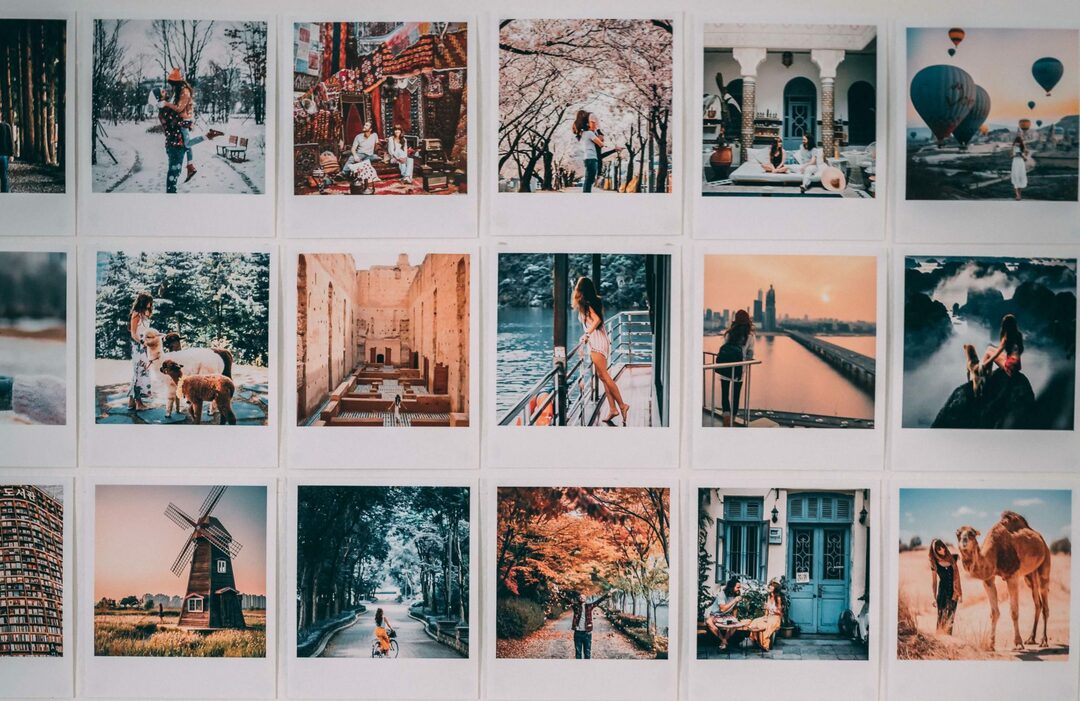
हालांकि इस शॉर्टकट का आउटपुट विजुअल है, लेकिन इसके भीतर की क्रियाएं ज्यादातर गणितीय हैं। बहुत सारे विभाजन, गुणन और दोहराव होते हैं जिनका उपयोग यह निर्धारित करने के लिए किया जाता है कि फ़ोटो को ग्रिड आकार में कैसे क्रॉप और व्यवस्थित किया जाए।
इस शॉर्टकट से स्पष्ट सबक सिखाया जा रहा है कि आप तस्वीरों में हेरफेर कैसे कर सकते हैं। आप केवल फोटो प्रकारों के बीच कनवर्ट करने और अपनी तस्वीरों को स्वचालित रूप से भेजने/हटाने के अलावा और भी बहुत कुछ कर सकते हैं। आप कुछ बहुत ही सराहनीय परिणाम बनाने के लिए आकार बदलने, क्रॉप करने और क्रियाओं के संयोजन का उपयोग कर सकते हैं।
जबकि एक ग्रिड सबसे प्रभावशाली व्यवस्था नहीं हो सकती है, आप अपने स्वयं के संस्करण के साथ आने के लिए इस शॉर्टकट की अवधारणा का उपयोग कर सकते हैं। हो सकता है कि आपको स्क्रीनशॉट को एक साथ सिलाई करने, पैनोरमा बनाने, दस्तावेज़ों की समूह छवियों को एक साथ जोड़ने आदि का कोई तरीका मिल जाए।
यह शायद कोई आश्चर्य की बात नहीं है कि iOS पर लो पावर मोड इतना कुछ नहीं करता है। यह कुछ एनिमेशन को कम करता है और स्क्रीन को थोड़ा मंद करता है, और यही इसके बारे में है। अंतर इतना कम है कि Apple ने इसे अतीत में iOS से हटाने पर विचार किया है।
सौभाग्य से, यदि आप ऐसे व्यक्ति हैं जिनके iPhone की बैटरी हर समय कम चल रही है, तो आप सर्वश्रेष्ठ iPhone शॉर्टकट सूची में सही हैं।
यह शॉर्टकट आपके वर्तमान बैटरी स्तर को लेता है और उस स्तर के आधार पर, आपकी बैटरी को सुरक्षित रखने के लिए आपके iPhone पर कुछ सेटिंग्स बदल देगा। सबसे बुनियादी कार्रवाई यह होगी कि लो पावर मोड को सक्षम करना, और सबसे कठोर उपायों में कॉल करने की क्षमता को छोड़कर आपके फोन पर सब कुछ बंद करना शामिल है।
दूसरे शब्दों में, यह काफी अधिक प्रभावी लो पावर मोड है।
यह शॉर्टकट इस बात का एक बेहतरीन उदाहरण है कि कैसे कुछ बुनियादी अगर यह/फिर वह कोड एक शक्तिशाली स्वचालित दिनचर्या बना सकता है। आपको इस तरह से एक शॉर्टकट लिखने के लिए प्रोग्रामिंग के बारे में केवल न्यूनतम जानने की आवश्यकता है, जो इसे शॉर्टकट ऐप में स्क्रिप्टिंग का एक और अधिक सुलभ रूप बनाता है।
इस सरलता का अर्थ यह भी है कि आप इस वर्कफ़्लो के चरणों को बहुत आसानी से पढ़ने और संशोधित करने में सक्षम होना चाहिए। आप उन प्रतिशतों को बदल सकते हैं जिनके कारण कुछ चरण होते हैं और आप जैसा चाहें वैसा कदम हटा या जोड़ भी सकते हैं।
इस अगले शॉर्टकट का विषय इस सूची के बाकी सर्वश्रेष्ठ iPhone शॉर्टकट की तुलना में थोड़ा गहरा है। हालाँकि, यह एक वसीयतनामा है कि कैसे डिजिटल ऑटोमेशन न केवल एक सुविधा हो सकती है बल्कि आपके जीवन में वास्तविक महत्व की चीज हो सकती है।

यह शॉर्टकट मूल रूप से पुलिस मुठभेड़ों को रिकॉर्ड करने के लिए बनाया गया था। विचार यह है कि एक बार जब आप खींचे जाते हैं या पुलिस के साथ बातचीत शुरू करते हैं तो आप सक्रिय हो जाते हैं। शॉर्टकट तब आपके iPhone को मंद और मौन कर देगा, रिकॉर्डिंग शुरू कर देगा, और आपका वर्तमान स्थान एकत्र कर लेगा।
यह आपके द्वारा चुने गए प्राप्तकर्ता को एक टेक्स्ट संदेश भी भेजता है (स्वचालन चलाने से पहले आपको यह जानकारी स्वयं दर्ज करनी होगी) यह बताने के लिए कि आप पुलिस के साथ बातचीत कर रहे हैं।
जब भी आप अपने iPhone या iPad पर वीडियो रिकॉर्डिंग बंद करते हैं, तो यह आपकी चमक और वॉल्यूम को सामान्य कर देगा, सहेजें अपना वीडियो, उसी प्राप्तकर्ता को वीडियो भेजें, और फिर वीडियो को अपने iCloud और/या ड्रॉपबॉक्स पर अपलोड करें लेखा। इस तरह, यदि आपके पास अभी भी यह है, भले ही यह आपके iPhone से हटा दिया गया हो।
आप निश्चित रूप से इस दिनचर्या को अन्य स्थितियों के लिए संशोधित कर सकते हैं जिनमें आपकी सुरक्षा चिंता का विषय है। आपको बस इतना करना होगा कि जैसे ही आप खुद को खराब स्थिति में देखते हैं, सिरी को शॉर्टकट चलाने के लिए कहें, और आपका आईफोन आपके लिए सबूत इकट्ठा करना शुरू कर देगा।
महत्व के अलावा इस तरह का शॉर्टकट आपके जीवन पर हो सकता है, यह इसका एक शानदार उदाहरण है कैसे एक शॉर्टकट रूटीन आपके iPhone पर इतने सारे विभिन्न एप्लिकेशन और सुविधाओं को संतुलित कर सकता है एक बार। यह छह अलग-अलग ऐप और पांच अलग-अलग डिवाइस सेटिंग्स के साथ जुड़ा हुआ है।
आपके शॉर्टकट एक ऐप या सेटिंग तक सीमित नहीं हैं - वे आपकी कल्पना के समान व्यापक हो सकते हैं।
सर्वश्रेष्ठ iPhone शॉर्टकट की हमारी सूची में नौवें नंबर पर आना एक स्वचालित दिनचर्या है जो आपके मित्र होने पर काम आएगी।
यह एक बहुत ही सरल शॉर्टकट है - आप बस अपना वाईफाई पासवर्ड वर्कफ़्लो में जोड़ें। फिर, जब भी आप इसे चलाते हैं, तो यह आपके वाईफाई पासवर्ड के साथ एक क्यूआर कोड प्रदर्शित करेगा। जब भी आप अपने वाईफाई पासवर्ड को क्यूआर कोड के रूप में साझा करना चाहते हैं, तो आप इस शॉर्टकट को चला सकते हैं, या आप की छवि को सहेज सकते हैं क्यूआर कोड और इसे अपने दोस्तों को भेजें, इसे अपने फोटो ऐप से खींचें, या इसे प्रिंट भी करें और इसे टेप करें दीवार।

बस इतना जान लें कि इस शॉर्टकट को चलाने से पहले आपको इसमें अपना वाईफाई पासवर्ड मैन्युअल रूप से जोड़ना होगा वाई-फाई पासवर्ड जोड़ें पाठ्य से भरा।
तीन मुख्य तरीके हैं जिनसे यह शॉर्टकट विशेष रूप से उपयोगी हो सकता है।
पहला गोपनीयता के लिए है। यदि आपका वाईफाई पासवर्ड एक पासवर्ड है जिसे आप दूसरों के साथ साझा करने में सहज महसूस नहीं करते हैं, तो आप इसे अपने पासवर्ड को प्रकट किए बिना इसे साझा करने के तरीके के रूप में उपयोग कर सकते हैं।
दूसरा स्मृति के लिए है। यदि आप मेरी तरह हैं, तो शायद आपको अपने वाईफाई पासवर्ड को याद रखने में मुश्किल होती है, क्योंकि यह वर्णों की एक यादृच्छिक स्ट्रिंग है और इसलिए भी कि आप इसे अक्सर टाइप नहीं करते हैं। यह क्यूआर कोड शॉर्टकट आपके वाईफाई पासवर्ड को याद रखने की आवश्यकता के बिना साझा करना आसान बनाता है।
तीसरा परिदृश्य जिसमें यह शॉर्टकट मददगार है, वह है जब आपके दोस्तों के पास Android फ़ोन हों। आपने पहले देखा होगा कि आईओएस में एक ऐसी सुविधा है जो आपको अपने वाईफाई पासवर्ड को अपने आस-पास के दोस्तों के साथ साझा करने की अनुमति देती है। यदि वे एक ऐसे वाईफाई नेटवर्क पर जाने का प्रयास करते हैं जिससे आप पहले से जुड़े हुए हैं, तो आपके आईफोन पर एक पॉपअप दिखाई देगा जो कहता है कि "वाईफाई पासवर्ड साझा करें"। यह इस शॉर्टकट के समान कार्य को पूरा करता है।
हालाँकि, यदि आपके दोस्तों के पास iPhone नहीं है, तो आप इस सुविधा का उपयोग नहीं कर पाएंगे। यदि आपके मित्र का iPhone नवीनतम iOS सॉफ़्टवेयर चलाने के लिए बहुत पुराना है तो भी यह काम नहीं करेगा। इन स्थितियों में यह शॉर्टकट एक पूरक हो सकता है।
वाईफाई क्यूआर कोड शॉर्टकट कैसे काम करता है
ठीक है, तो यह कैसे काम करता है?
यह सब शॉर्टकट आपके वाईफाई नेटवर्क से आपकी वाईफाई जानकारी खींचता है, इसे अपने वाईफाई पासवर्ड के साथ एक स्क्रिप्ट में जोड़ता है, फिर उस स्क्रिप्ट को एक क्यूआर कोड में परिवर्तित करता है।
यह इस तथ्य से संभव हुआ है कि शॉर्टकट में एक क्यूआर कोड बनाने की क्रिया शामिल है। यह एक बहुत ही शक्तिशाली विशेषता है, यह देखते हुए कि अधिकांश अन्य शॉर्टकट क्रियाएं कितनी सरल हैं। इस क्रिया के बिना, आपको एक तृतीय-पक्ष ऐप ढूंढना होगा जो आपके लिए ऐसा कर सके।
इस शॉर्टकट से भी यही सबक है! आपको न केवल इस तथ्य से अवगत होना चाहिए कि आप शॉर्टकट से क्यूआर कोड उत्पन्न कर सकते हैं, बल्कि आपको शॉर्टकट ऐप में सभी क्रियाओं को भी देखना चाहिए। ऐसी कई कार्रवाइयां हैं जिनके बारे में आप शायद नहीं जानते होंगे, जो आपके विचार से शॉर्टकट के सक्षम होने को पूरी तरह से बदल सकती हैं।
इस सर्वश्रेष्ठ iPhone शॉर्टकट सूची का अंतिम और अंतिम शॉर्टकट शायद मेरा पसंदीदा है, भले ही यह अविश्वसनीय रूप से सरल हो।
यह कहा जाता है शाज़म और सेव और ठीक यही करता है। यह वर्तमान में जो भी गाना चल रहा है उसे सुनता है और फिर उसे आपकी Apple Music लाइब्रेरी में जोड़ता है। डिफ़ॉल्ट रूप से, यह आपकी लाइब्रेरी में गाने जोड़ देगा, हालांकि आपके पास इसे एक प्लेलिस्ट में सेट करने का विकल्प होगा यदि आप इसे अपनी शॉर्टकट लाइब्रेरी में जोड़ते समय पसंद करते हैं।

यह शॉर्टकट एक वसीयतनामा है कि कैसे तृतीय-पक्ष एप्लिकेशन और सेवाएं शॉर्टकट ऐप को मजबूत कर सकती हैं। मैंने इसे पहले कहा है और मैं इसे फिर से कहूंगा: तृतीय-पक्ष ऐप क्रियाएं किसी भी डिजिटल ऑटोमेशन सेवा की रीढ़ हैं। एक प्लेटफ़ॉर्म में जितनी अधिक एकीकृत ऐप क्रियाएँ होती हैं, उतनी ही अधिक चीज़ें आप उस प्लेटफ़ॉर्म से कर सकते हैं।
आज ही सर्वश्रेष्ठ iPhone शॉर्टकट का उपयोग करना और बनाना शुरू करें
और बस! ये दस हैं जिन्हें मैं सबसे अच्छा iPhone शॉर्टकट मानता हूं जिनका आप 2021 में उपयोग कर सकते हैं। हालाँकि, वे अकेले लोगों से बहुत दूर हैं, इसलिए सुनिश्चित करें कि वे इधर-उधर खंगालते रहें। मैं भविष्य की पोस्ट जोड़ूंगा जिनमें आपके उपयोग के लिए और भी अधिक शॉर्टकट होंगे।
मुझे पूरी उम्मीद है कि आप इस पोस्ट से बहुत कुछ सीखने में सक्षम होंगे! आपके साथ कुछ बेहतरीन शॉर्टकट साझा करना केवल मेरा लक्ष्य नहीं था। मैं आपको पृष्ठभूमि की बहुत सारी जानकारी देना चाहता था कि उन्होंने कैसे और क्यों काम किया। इस तरह, आप अपना खुद का बनाने में अधिक आत्मविश्वास महसूस करेंगे।
मेरे कुछ पसंदीदा और सबसे अधिक उपयोग किए जाने वाले शॉर्टकट वे हैं जिन्हें मैंने स्वयं बनाया है। पहली बार में इसे ठीक करने में कुछ समय लग सकता है, और कभी-कभी आप एक ऐसी समस्या में पड़ जाते हैं जिसे आप हल करना नहीं जानते। लेकिन जितना अधिक आप प्रयोग और अध्ययन करेंगे, उतना ही अधिक आप इस ऐप के साथ कर पाएंगे।
Apple की सभी चीज़ों के बारे में अधिक गाइड, ट्यूटोरियल और अंतर्दृष्टि के लिए, बाकी की जाँच करें AppleToolBox ब्लॉग! और यदि आप शॉर्टकट ऐप के मूल सिद्धांतों के बारे में अधिक जानना चाहते हैं, इस पोस्ट को पढ़ें. मैंने मैक पर ऑटोमेटर की मूल बातें भी शामिल की हैं, जिन्हें आप पढ़ सकते हैं यहां.
